ມີລະດັບຄວາມ huge ຂອງຮູບແບບເອກະສານໃນປັດຈຸບັນສາມາດໃຊ້ໄດ້, ທ່ານອາດຈະຊອກຫາຕົວທ່ານເອງຕ້ອງການແປງລະຫວ່າງພວກເຂົາເລອຍໆື້. ຫນຶ່ງໃນຄວາມຕ້ອງການທົ່ວໄປສ່ວນໃຫຍ່ແມ່ນຈະໃຊ້ເວລາເອກະສານໃນຮູບແບບ WMV ແລະແປງເປັນ MP4. ຖ້າຫາກວ່າທ່ານບໍ່ຕ້ອງການທີ່ຈະດາວນ໌ໂຫລດເຄື່ອງມືຄອມພິວເຕີ, ບໍ່ມີພໍສົມຂອງແປງເອກະສານອອນໄລນ໌ - ແຕ່ທີ່ທ່ານຄວນ choose? ຕໍ່ໄປນີ້ແມ່ນຫ້າຂອງທີ່ດີທີ່ສຸດ:
- ສ່ວນທີ 1 ແນະນໍາໂຄງການ Desktop Best ທີການແປງໄຟ WMV ເພື່ອ MP4
- ສ່ວນທີ 2. ການ WMV to MP4 Converter ອອນໄລນ໌
ສ່ວນທີ 1 ແນະນໍາໂຄງການ Desktop Best ທີການແປງໄຟ WMV ເພື່ອ MP4
ໃນເວລາທີ່ມັນມາກັບ WMV desktop ທີ່ດີທີ່ສຸດທີ່ຈະ MP4 Converter, ທ່ານບໍ່ສາມາດພາດ iSkysoft iMedia Converter Delux, ຊຶ່ງຖືກອອກແບບມາເພື່ອປ່ຽນວິດີໂອ / ສຽງລະຫວ່າງສອງຮູບແບບມາດຕະຖານ. ທີ່ນີ້ທ່ານສາມາດໄດ້ຮັບຄຸນນະສົມບັດເພີ່ມເຕີມຂອງ WMV ນີ້ເພື່ອ MP4 Converter:
UniConverter - Video Converter
ຮັບ WMV Best ເພື່ອ MP4 Converter Video:
- ປະສິດທິພາບການແປງ WMV ເປັນ MP4 ກັບສູນການສູນເສຍຄຸນນະພາບ.
- ແປງວິດີໂອລະຫວ່າງສອງຮູບແບບມາດຕະຖານແລະ HD, ເຊັ່ນ: WMV, MP4, MKV, MOV, AVI, VOB, FLV, M4V, 3GP, DV, ແລະອື່ນໆ
- ສານສະກັດຈາກສຽງຈາກໄຟລ໌ວິດີໂອຂອງທ່ານ, ຫຼືປ່ຽນໄຟລ໌ສຽງລະຫວ່າງສອງຮູບແບບສຽງເຊັ່ນ WAV, MP3, AAC, AC3, WMA, ແລະອື່ນໆ
- ພືດທັນຍາຫານ, ຕັດ, ປັບຄວາມສະຫວ່າງ / ກົງກັນຂ້າມ / ປະລິມານຫຼືເພີ່ມ subtitle / ນ້ໍາ / ຜົນກະທົບວິດີໂອ WMV ຂອງທ່ານກ່ອນທີ່ຈະເປັນການທີ່ຈະ MP4.
- ໄຫມ້ WMV ຫຼື MP4 ວິດີໂອຂອງທ່ານກັບ blank ວີດີຖ້າຫາກວ່າທ່ານຕ້ອງການ.
- ສໍາເນົາເຮືອນດີວີດີຂອງທ່ານເປັນສໍາຮອງຫລືແປງໄຟ DVD ເຮືອນຂອງທ່ານເພື່ອຮູບແບບວິດີໂອໃດໆ.
- ດາວນ໌ໂຫລດວິດີໂອອອນໄລນ໌ຈາກ YouTube, Vimeo, Vevo, Dailymotion ແລະສະຖານທີ່ຫຼາຍ.
- Perfectly ເຫມາະສົມກັບ MacOS 107 ຫຼືຫຼັງຈາກນັ້ນ, Windows 10/8/7 / XP / Vista.
ຄູ່ມືການໃຊ້ການແປງ WMV ເປັນ MP4 ກັບ UniConverter ສໍາລັບ Windows
ຂັ້ນຕອນທີ 1. ໂຫຼດວິດີໂອ WMV ຂອງທ່ານ
ເພື່ອເລີ່ມຕົ້ນການທີ່ມີ, ການນໍາເຂົ້າໄຟລ໌ WMV ຂອງທ່ານທີ່ມີການລາກແລະວິທີການຫຼຸດລົງ. ແລະທ່ານຍັງສາມາດຄລິກໃສ່ປຸ່ມ "ເພີ່ມໄຟລ໌" ເພື່ອເພີ່ມວິດີໂອ WMV ຂອງທ່ານເພື່ອໂຄງການນີ້

ຂັ້ນຕອນທີ 2 ເລືອກ MP4 ເປັນຮູບແບບຜົນຜະລິດ
ໄປແປງ WMV ເປັນ MP4, ໃນທີ່ນີ້ທ່ານຕ້ອງການເພື່ອຄັດເລືອກເອົາ "MP4" ເປັນຮູບແບບຜົນຜະລິດໄດ້. ຖ້າຫາກວ່າມີຄວາມຈໍາເປັນ, ທ່ານສາມາດເລືອກຮູບແບບໃດກ່ຽວກັບບັນຊີລາຍການທີ່ທ່ານຕ້ອງການ.
ກ່ອນທີ່ຈະເປັນ WMV ເປັນ MP4, ທ່ານສາມາດແກ້ໄຂໄຟ WMV ຂອງທ່ານຄັ້ງທໍາອິດ. ທີ່ນີ້ທ່ານສາມາດກວດສອບ ຄູ່ມືຂອງ UniConverter ສໍາລັບ Windows ທີ່ຈະຮຽນຮູ້ເພີ່ມເຕີມ.

ຂັ້ນຕອນທີ 3 ພ້ອມທີ່ຈະແປງ WMV ເປັນ MP4 ເປັນຕ້ອງ
ຖ້າຫາກວ່າທ່ານຕ້ອງການທີ່ຈະສົມທົບການໄຟ WMV ຫຼາຍກັບວິດີໂອ MP4 ຫນຶ່ງ, ທ່ານສາມາດເລືອກເອົາ "ລວມວິດີໂອທັງຫມົດ" ທາງເລືອກ. ຫຼັງຈາກສ້າງຕັ້ງເສັ້ນທາງຜົນຜະລິດໄດ້, ພຽງແຕ່ກົດປຸ່ມ "Convert" ເພື່ອ ແປງ WMV ເປັນ MP4 ພາຍໃນວິນາທີ.

ສ່ວນທີ 2. ການ WMV to MP4 Converter ອອນໄລນ໌
1 #. Online-Convert.com
ບໍລິການນີ້ໄດ້ໃນບັນດາຫຼາຍທີ່ສຸດເຄື່ອງມືການແປງອອນໄລນ໌ສໍາລັບການເວລາຫຼາຍປີໃນປັດຈຸບັນ, ແລະມັນເປັນການງ່າຍທີ່ຈະເບິ່ງວ່າເປັນຫຍັງ. ມັນ unashamedly ໃຫ້ເນື້ອໃນຄັ້ງທໍາອິດ, ແທນທີ່ຈະກ່ວາຄວາມພະຍາຍາມທີ່ຈະ wow ຜູ້ໃຊ້ທີ່ມີການໂຕ້ຕອບໃຫມ່ເຫຼື້ອມ. ເຊັ່ນດຽວກັນກັບບັນດາໂຄງການມີປະສິດທິຈໍານວນຫຼາຍ, ມັນອາດຈະເບິ່ງແທນທີ່ຈະພື້ນຖານຢູ່ glance ທໍາອິດ, ແຕ່ວ່າບໍ່ມີຕົວຈິງຫຼາຍທາງເລືອກໃນພາຍໃຕ້ການ Hood. ທ່ານສາມາດເຮັດໄດ້ສິ່ງທີ່ທ່ານຈະບໍ່ຈໍາເປັນຄາດຫວັງຈາກການປ່ຽນແປງສະອອນໄລນ໌, ເຊັ່ນ: ປ່ຽນແປງໄດ້ຄຸນນະພາບສຽງຂອງເອກະສານຜົນຜະລິດຂອງທ່ານໃນລາຍລະອຽດຫຼາຍ. ມີການໂຄສະນາຫນ້ອຍກ່ວາທ່ານຈະຊອກຫາທີ່ມີບາງສ່ວນຂອງຜະລິດຕະພັນການແຂ່ງຂັນຂອງຕົນ, ເຮັດໃຫ້ແປງນີ້ເປັນເລື່ອງທີ່ຫນ້າສົນໃຈ.
ຈຸດເດັ່ນ:
ເມນູເລື່ອນລົງສະເຫນີພໍສົມທາງເລືອກ.
ປະສິດທິພາບສໍາລັບຄໍາຮ້ອງສະຫມັກອອນໄລນ໌ເປັນເລື່ອງແປກ.
ການທໍາງານຂອງກໍາເນີດໄຟຟ້າ Hash.
Cons:
ເປັນສະມາຊິກ Premium ຈໍາເປັນສໍາລັບວຽກງານຈໍານວນຫນຶ່ງ.
ສາມາດເປັນພຽງເລັກນ້ອຍຊ້າກັບໄຟລ໌ຂະຫນາດໃຫຍ່.

# 2. Dan ຂອງເຄື່ອງມື: Files-Conversion.com
ລະດັບເຄື່ອງມືຂອງ Dan ປະກອບດ້ວຍການເປັນເຈົ້າພາບທັງຫມົດຂອງສິ່ງທີ່ເປັນປະໂຫຍດ, ແຕ່ແປງວິດີໂອອອນໄລນ໌ຂອງຕົນເປັນປະໂຍດໂດຍສະເພາະຫນຶ່ງ. ນີ້ແມ່ນຈຸດປະສົງໃນການໃຊ້ລະດັບປານກາງ, ຜູ້ທີ່ອາດຈະບໍ່ຕ້ອງການທີ່ຈະຕ່າງກັບຈໍານວນຂະຫນາດໃຫຍ່ຂອງການປັບຄ່າແຕ່ຍັງຢາກຈະສາມາດຄວບຄຸມຕົວເລືອກບໍ່ຫຼາຍປານໃດ. ສໍາຄັນທີ່ສຸດຂອງເຫຼົ່ານີ້ແມ່ນຫມາຍໃສ່ໃນປ່ອງເລື່ອນລົງທີ່ປະກອບດ້ວຍຈໍານວນຂະຫນາດໃຫຍ່ຂອງມະຕິຕົກລົງອອກໄປໄດ້. ມັນບໍ່ໄດ້ສັ່ງໄດ້ດີຫຼາຍ, ແຕ່ pretty ຫຼາຍຂະຫນາດທັງຫມົດທີ່ທ່ານກໍາລັງເຄີຍຈະຕ້ອງຢູ່ໃນມີ somewhere. ມີສີ່ presets ຄຸນນະພາບ, ມີນໍ້າຈາກ "ຕ່ໍາ" ກັບ "ສູງຫຼາຍ" ແມ່ນ, ແລະເຄື່ອງມືທີ່ສາມາດໃຊ້ໄດ້ໃນສິບພາສາ.
ຈຸດເດັ່ນ:
ບໍ່ມີຂອບເຂດຈໍາກັດຂະຫນາດໃນແຟ້ມຂໍ້ມູນ.
ການໂຄສະນາຫນ້ອຍທີ່ສຸດສໍາລັບການເປັນເຄື່ອງມືຟຣີ.
presets ມີຄຸນນະພາບທີ່ເປັນປະໂຫຍດ.
Cons:
ບັນຊີລາຍຊື່ລະອຽດສາມາດຂອງເຊື້ອຕະກຸນ.
No ຄຸນນະພາບ tweaking ລະອຽດທາງເລືອກ.
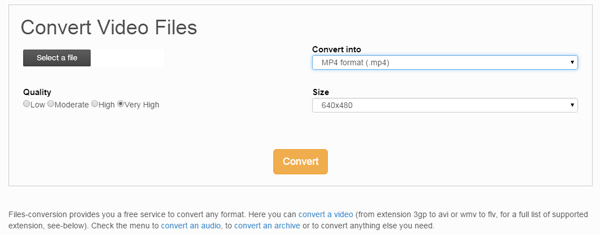
3 #. Zamzar.com
The Zamzar ຄະແນນແປງໂດຍສະເພາະຢ່າງເຕັມສ່ວນຕໍ່ຄວາມງ່າຍຂອງການການນໍາໃຊ້ - ມັນກໍ່ແມ່ນເປັນໃບດ່ຽວເປັນການລາກໄຟລ໌ວັດສະດຸປ້ອນຂອງທ່ານເຂົ້າໄປໃນຫ້ອງສະຫນອງໃຫ້, ຕັ້ງຄ່າໂຕເລືອກທີ່ທ່ານຕ້ອງການແລະຫຼັງຈາກນັ້ນກົດ "ປ່ຽນໃນປັດຈຸບັນ" ປຸ່ມ. ທ່ານສາມາດມີໄຟລ໌ຜົນຜະລິດທີ່ສົ່ງໂດຍກົງໄປຫາທີ່ຢູ່ອີເມລ໌ຂອງທ່ານໄດ້ຮັບຄັດເລືອກ, ເຊິ່ງຫມາຍຄວາມວ່າທ່ານສາມາດປ່ອຍໃຫ້ແປງໄດ້ຮັບກ່ຽວກັບວຽກເຮັດງານທໍາໃນຄວາມເປັນມາໃນຂະນະທີ່ທ່ານເຮັດສິ່ງອື່ນໆ. ດັ່ງນັ້ນ, ດີ, ເນື່ອງຈາກວ່ານີ້ບໍ່ແມ່ນຫນຶ່ງໃນແປງໄວທີ່ສຸດປະມານ. ມີຂອບເຂດຈໍາກັດຂະຫນາດ 100 MB ກ່ຽວກັບສະບັບພາສາບໍ່ເສຍຄ່າຂອງ converter ແມ່ນ; ຖ້າຫາກວ່າທ່ານຕ້ອງການທີ່ຈະດໍາເນີນການໄຟລ໌ຂະຫນາດໃຫຍ່ໂດຍຜ່ານ Zamzar, ທ່ານຈະຕ້ອງ Shell ອອກສໍາລັບການຫນຶ່ງຂອງທາງເລືອກໃນການນິຍົມ.
Pros:
ງ່າຍດາຍເພື່ອໃຫ້ໄດ້ຮັບກັບແນ່ນອນດ້ານກັບ.
ລະດັບດີຂອງທາງເລືອກໃນການ.
ເຮັດວຽກໄດ້ດີໃນພື້ນຖານຂອງ.
Cons:
ສະບັບພາສາຟຣີທີ່ຈໍາກັດ 100 ໄຟລ໌ MB.
ບໍ່ແມ່ນໂຄງການໄວປະມານ.

# 4. Office Converter
ຖ້າຫາກວ່າທ່ານໄດ້ຖືກເລືອກແປງໂດຍອີງພຽງແຕ່ກ່ຽວກັບວິທີການທີ່ດີມັນຄ້າຍ, ຫຼັງຈາກນັ້ນທ່ານອາດຈະໄດ້ໄປສໍາລັບ Office Converter. ການອອກແບບຂອງຕົນແມ່ນ cluttered ແລະສັບສົນ, ມີອັກສອນຍາກທີ່ຈະອ່ານແລະ FAQ ໄດ້ squashed ເຂົ້າໄປໃນຂ້າງຫນຶ່ງຂອງຫນ້າຈໍທີ່. ໃນຂໍ້ກໍານົດຂອງການທໍາງານ, ເຖິງແມ່ນວ່າ, ສິ່ງທີ່ມີການຕົກທີ່ດີດີກວ່າ. ບ່ອນທີ່ຄະແນນແປງນີ້ແມ່ນຢູ່ໃນຄວາມລຽບງ່າຍທີ່ແທ້ຈິງຂອງການຕິດຕັ້ງຂອງຕົນ: ທ່ານເລືອກທີ່ຈະໄຟລ໌ຂອງທ່ານແລະໃຫ້ກົດປຸ່ມຫນຶ່ງ, ຫຼັງຈາກນັ້ນທ່ານກໍາລັງເຮັດ - ແລະໄວ. pleasingly, ຜູ້ຜະລິດຂອງເຄື່ອງມືອອນໄລນ໌ນີ້ເຂົ້າໃຈຜູ້ໃຊ້ 'ຄວາມກັງວົນເປັນສ່ວນຕົວ: ການລຶບກຸ່ມຂອງໄຟລ໌ຜົນຜະລິດແມ່ນສາມາດໃຊ້ໄດ້ເຖິງແມ່ນວ່າຈະໃຊ້ຟຣີ. ການກໍານົດຂະຫນາດເປັນບິດຕ່ໍາ, ແຕ່ສໍາລັບໄຟລ໌ຂະຫນາດນ້ອຍນີ້ບໍ່ແມ່ນທາງເລືອກທີ່ບໍ່ດີ.
Pros:
ງ່າຍ, ຂະບວນການປ່ຽນແປງໄວ.
ການຜັນແປ batch ແລະການລຶບຫນ້າທີ່.
ປົກປ້ອງຄຸ້ມຄອງຄວາມເປັນສ່ວນຕົວອັດຕະໂນມັດ.
Cons:
ຮູບແບບຫນ້າຈໍທີ່ທຸກຍາກ.
ກໍານົດຂອບເຂດ 10 MB ກ່ຽວກັບໄຟລ໌ຟຣີອາດຈະຈໍາກັດ
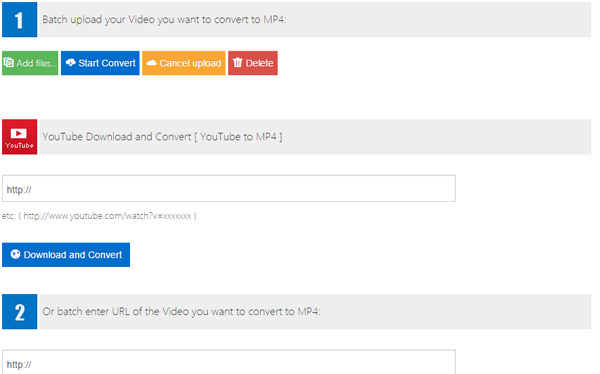
# 5. Converter.Files
ຖ້າຫາກວ່າທ່ານບໍ່ຕ້ອງການຫຼືຈໍາເປັນຕ້ອງໄດ້ຈະສາມາດປັບແຕ່ງໄຟລ໌ຂອງທ່ານກ່ອນທີ່ຈະປ່ຽນໃຈເຫລື້ອມໃສ, ແລະທ່ານກໍາລັງມີຄວາມສຸກກັບແບບງ່າຍດາຍ, ແປງໄວສົມເຫດສົມຜົນທີ່ພຽງແຕ່ບໍ່ສິ່ງທີ່ມັນເວົ້າກ່ຽວກັບກົ່ວ, ຫຼັງຈາກນັ້ນ Convert.Files ເປັນມູນຄ່າເບິ່ງໄດ້. ມັນບໍ່ໄດ້ມີການໂຕ້ຕອບທີ່ດຶງດູດໃຈຫຼາຍທີ່ສຸດ, ກັບ swath ຂະຫນາດໃຫຍ່ຂອງສີຂຽວເກືອບ overwhelming ຫນ້າຈໍຕິດຕາມກວດກາຂອງທ່ານໃນເວລາ, ແຕ່ປະກົດການອາດຈະເປັນການຫລອກລວງ. ມີບໍ່ສາມາດຈະຈໍານວນຫຼາຍ simpler ເຄື່ອງມືແປງອອນໄລນ໌ການນໍາໃຊ້ກ່ວານີ້, ນັບຕັ້ງແຕ່ທັງຫມົດທີ່ທ່ານຈໍາເປັນຕ້ອງຮູ້ວ່າແມ່ນສະຖານທີ່ຂອງເອກະສານແຫຼ່ງຂອງທ່ານແລະວ່າທ່ານຕ້ອງການເອກະສານສໍາເລັດຮູບ MP4 ທີ່ຈະຖືກສົ່ງໄປຫາທີ່ຢູ່ອີເມລ໌ຂອງທ່ານ.
ຈຸດເດັ່ນ:
ກົງໄປກົງມາທີ່ສຸດທີ່ຈະນໍາໃຊ້.
ຫນອງການຊົມໃຊ້ທາງເລືອກບໍ່ວ່າຈະເປັນທີ່ຈະສົ່ງໄຟລ໌ຜົນຜະລິດໃຫ້ທາງອີເມລ໌.
ສາມາດດາວນ໌ໂຫລດໄຟລ໌ໄດ້ໂດຍກົງຈາກ YouTube.
Cons:
ບໍ່ອອກແບບທີ່ດຶງດູດຫຼາຍ.
ຍັງບໍ່ທັນໄດ້ຮັບການປັບປຸງຢ່າງຫຼວງຫຼາຍສໍາລັບເວລາຫຼາຍປີ.

ທາງເລືອກ: ພະຍາຍາມ WMV to MP4 Online Converter ໃນປັດຈຸບັນ
ນອກນັ້ນທ່ານຍັງສາມາດພະຍາຍາມແປງວິດີໂອອອນໄລນ໌ທີ່ຈະປ່ຽນວິດີໂອ WMV ໃນຮູບແບບ MP4, ຖ້າຫາກວ່າທ່ານບໍ່ຕ້ອງການທີ່ຈະຕິດຕັ້ງໂຄງການໃນຄອມພິວເຕີໄດ້. ທົດລອງຕ່ໍາກວ່າ:
ຫມາຍເຫດ: ເນື່ອງຈາກວ່າເຄື່ອງມືອອນໄລນ໌ບໍ່ໄດ້ສະຫນັບສະຫນູນ "https", ສະນັ້ນຖ້າຫາກວ່າເນື້ອໃນຂ້າງລຸ່ມນີ້ແມ່ນເປົ່າ, ກະລຸນາຕົນເອງໃຫ້ຄລິກໃສ່ຮູບສັນຍາລັກ "ໄສ້" ກ່ຽວກັບສິດທິຂອງແຖບທີ່ຢູ່ຂອງຕົວທ່ອງເວັບຂອງທ່ານເພື່ອໂຫລດ script ໄດ້. ການປະຕິບັດນີ້ແມ່ນມີຄວາມປອດໄພໂດຍບໍ່ມີການເສຍຫາຍໃດໆເຖິງຂໍ້ມູນຫຼືຄອມພິວເຕີຂອງທ່ານ.



